Spotify を Facebook に接続する方法
公開: 2022-11-12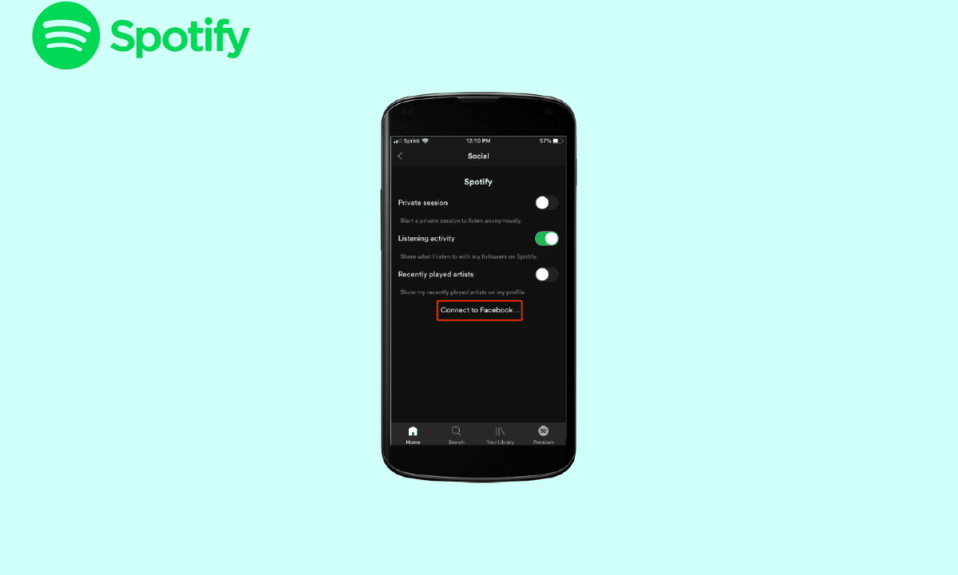
誰もが忙しくて緊張しているこの現代では、Spotify アカウントは気分を和らげ、リフレッシュするのに役立ちます。 Spotify は、最高の音楽ストリーミング アプリであるため、さまざまな曲を提供しています。 必要に応じて、Spotify アカウントを他のさまざまなアプリと接続できます。 この投稿では、Spotify を Facebook に接続する方法、Facebook から Spotify を削除する方法、Facebook なしで Spotify にログインする方法、およびその他の役立つ情報について説明します。 Spotify アカウントを Facebook にリンクして、Spotify でお気に入りのプレイリストや曲を家族や友人と共有できます。
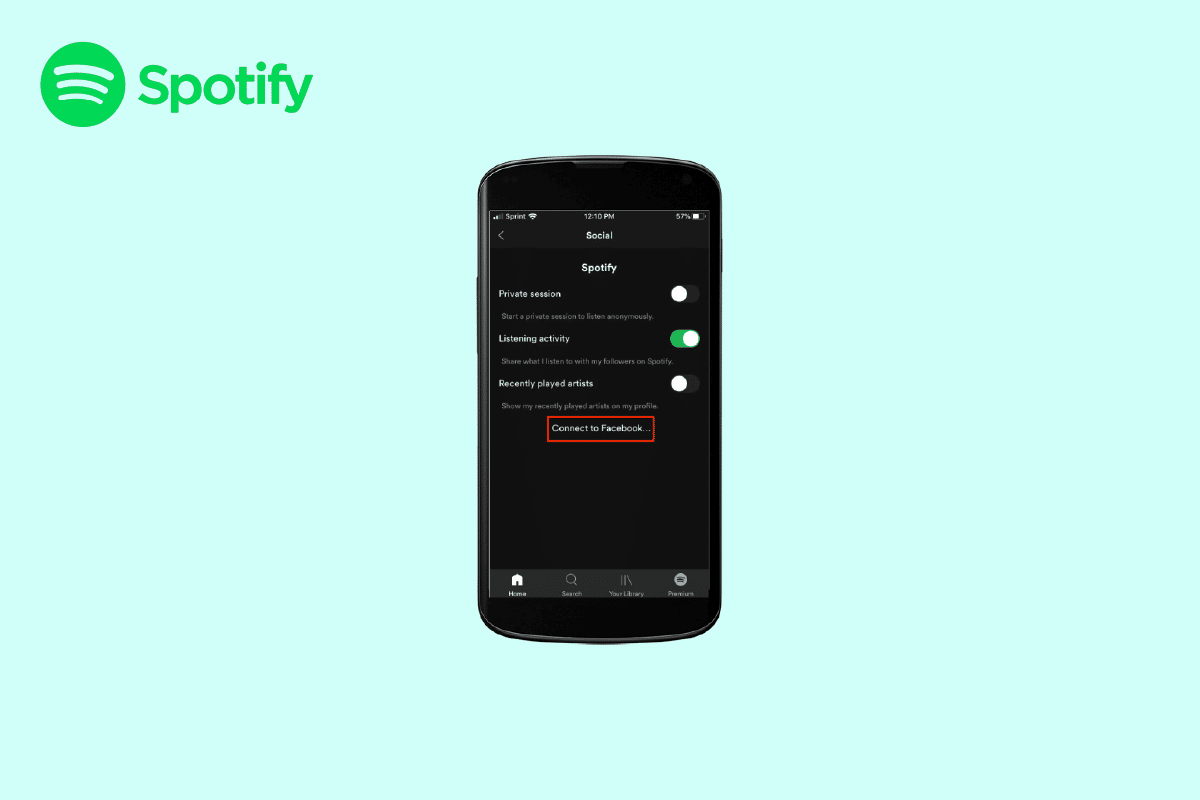
コンテンツ
- Spotify を Facebook に接続する方法
- Facebook から Spotify を削除する方法
- ステップ I: Spotify パスワードを作成する
- ステップ II: Facebook から Spotify を削除する
- FacebookなしでSpotifyにログインする方法
- 方法 1: 新しい Spotify アカウントの場合
- 方法 2: 既存の Spotify アカウントの場合
- Spotify ウェブサインインの方法
Spotify を Facebook に接続する方法
Spotify アカウントを Facebook に接続すると、Facebook アカウントでも Spotify にログインできます。 これらの両方のアカウントを接続すると、Facebook の写真と名前をアプリに表示したり、Spotify で友達や家族を探したりすることができます。 Spotify を Facebook に接続する方法を説明する手順は次のとおりです。
1. まず、デバイスで Spotify アプリを開きます。
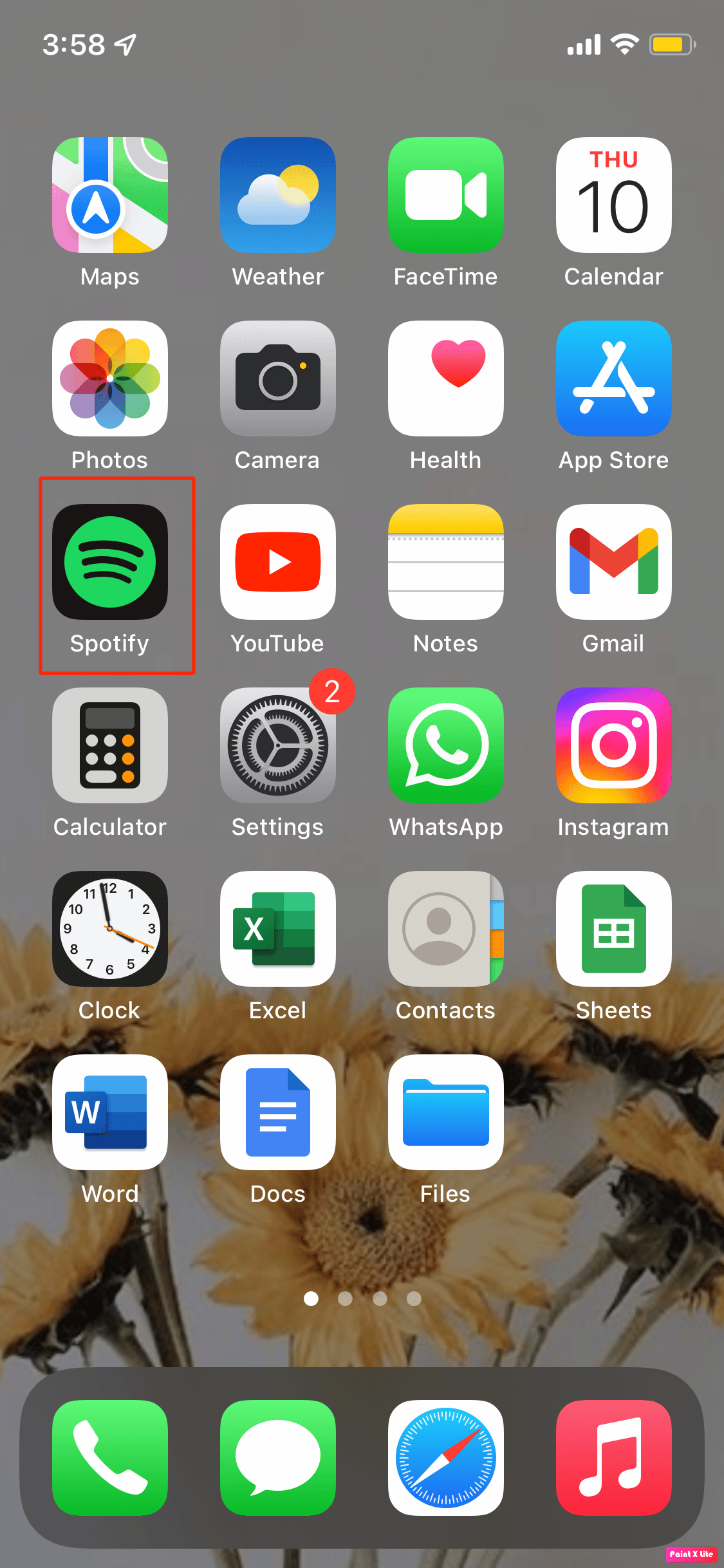
2. その後、右上隅にある歯車アイコンをタップして、Spotify アプリの[設定]ウィンドウを開きます。
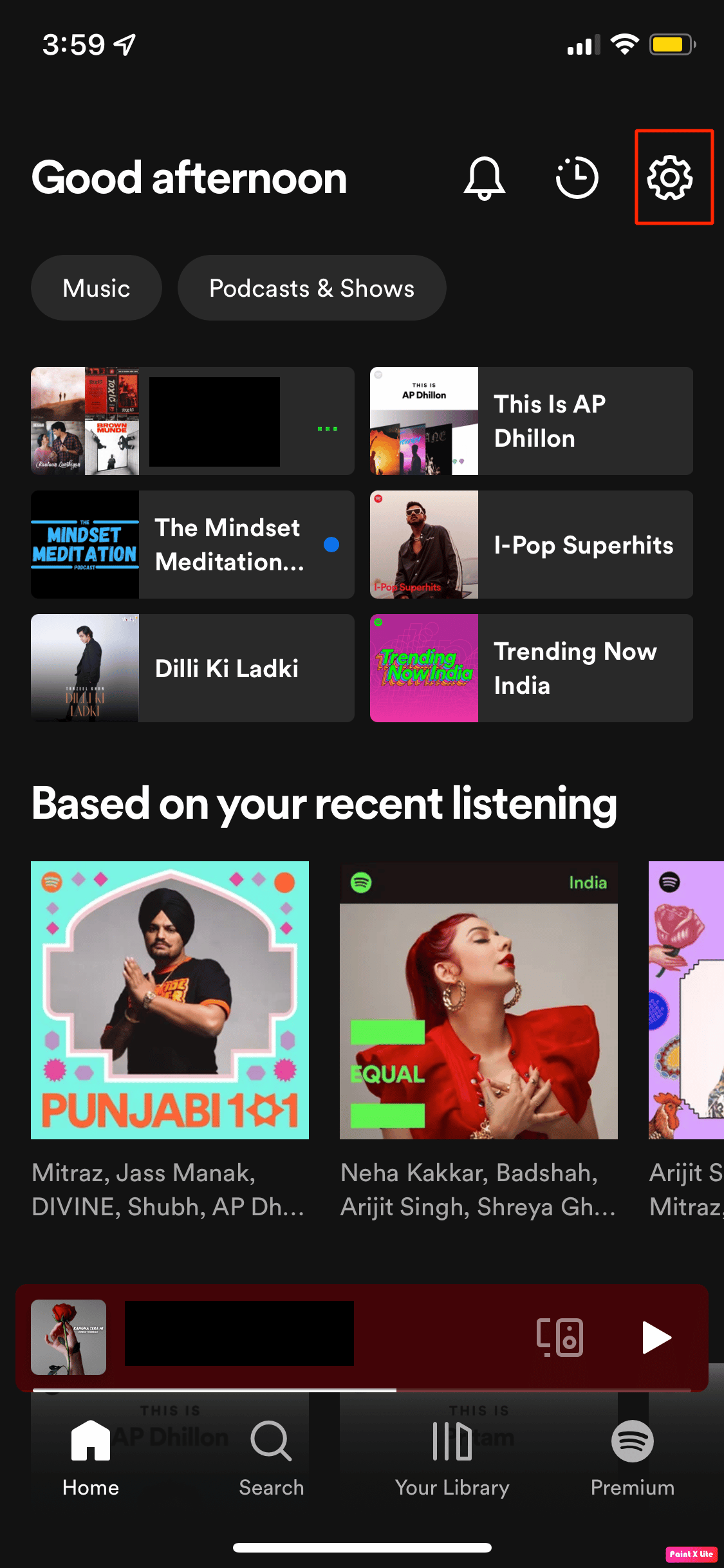
3. 次に、 [設定]セクションで [ソーシャル] をクリックします。
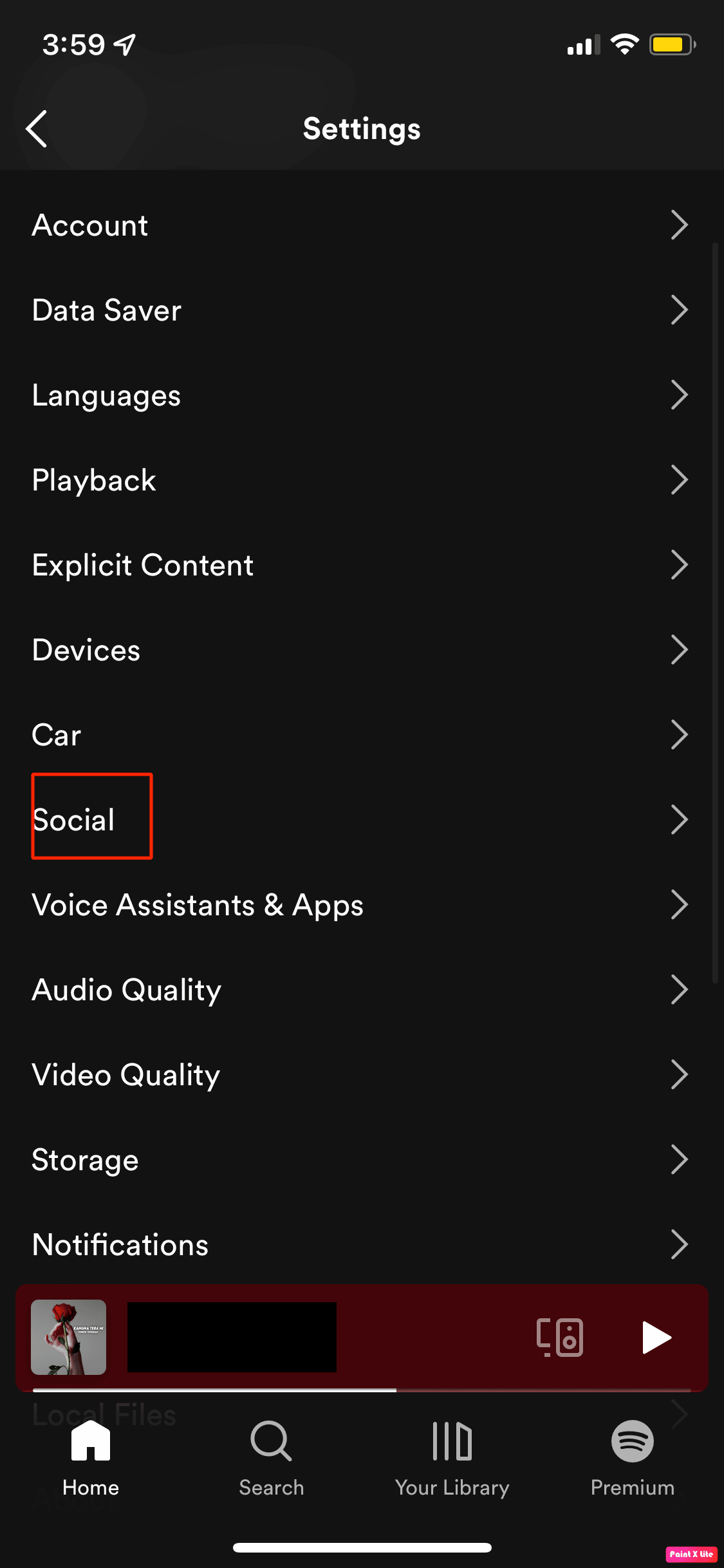
4. 次に、下にスクロールして [ Facebook に接続] オプションを選択します。
5. 最後に、 Facebook アカウントのログイン情報を入力し、[ OK ] オプションを選択して Spotify を Facebook に接続します。
また読む: Spotifyプランを変更するにはどうすればよいですか
Facebook から Spotify を削除する方法
Spotify アカウントを Facebook に接続する必要がなくなった場合でも、Facebook から Spotify を削除する方法を説明する以下の簡単な手順に従うだけでよいので、心配する必要はありません。
ステップ I: Spotify パスワードを作成する
Facebook を使用して Spotify アカウントにログインする場合は、Facebook からアカウントを削除する前に、まず Spotify でアカウントの新しいパスワードを作成する必要があります。
ステップ II: Facebook から Spotify を削除する
1. まず、PC でブラウザを開き、Facebook アカウントにログインします。
2. 次に、Facebook サイトで、画面の右上隅にある下矢印アイコンをクリックします。
3. ドロップダウン メニューから、[設定とプライバシー] を選択します。
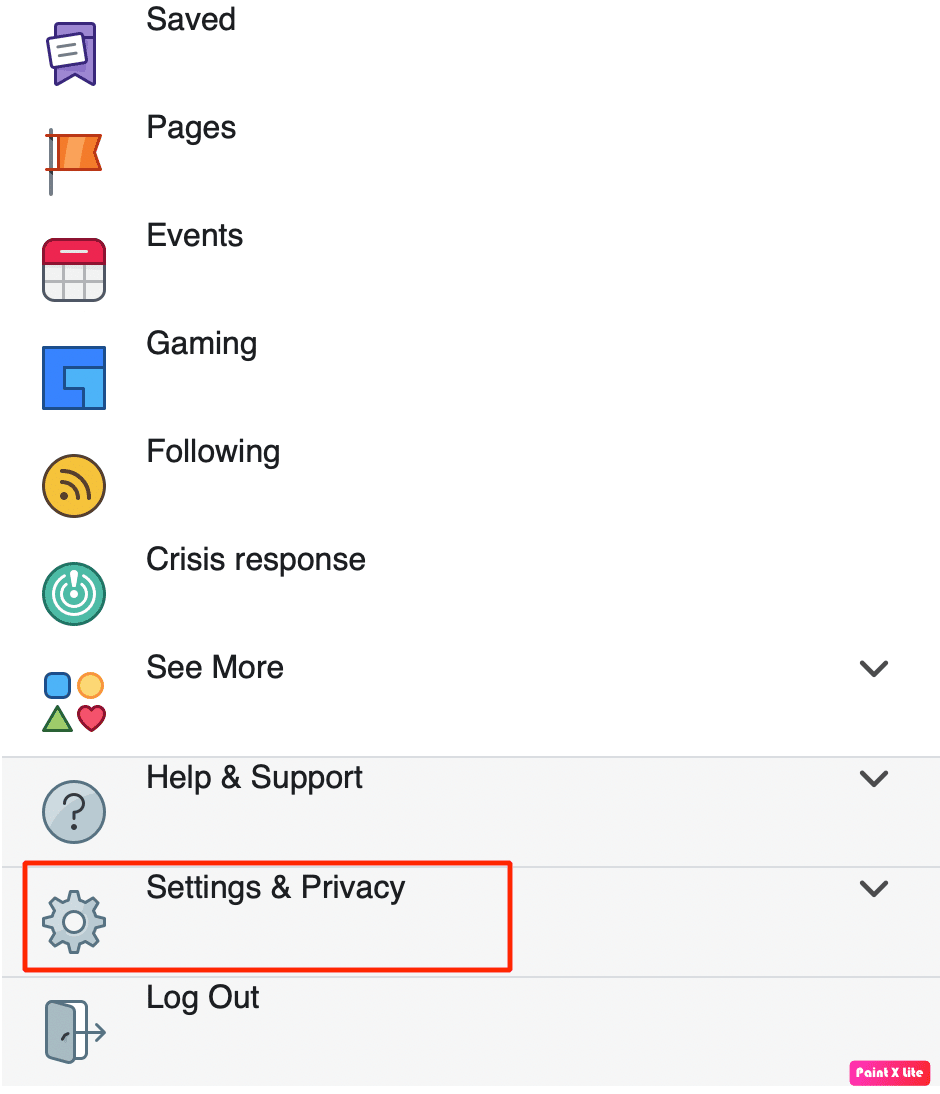
4. [設定とプライバシー] メニューで、[設定] を選択します。
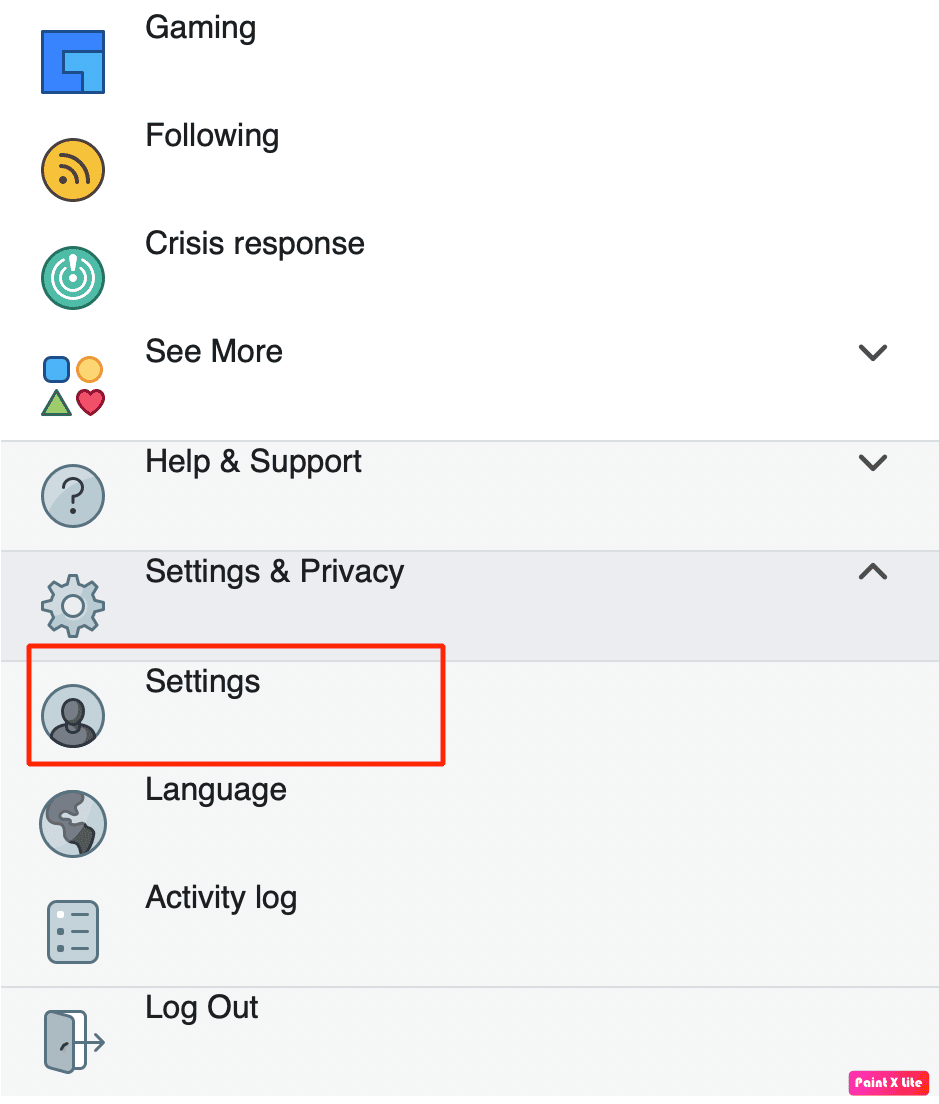
5. その後、左側のサイドバー メニューで [アプリと Web サイト] を選択します。
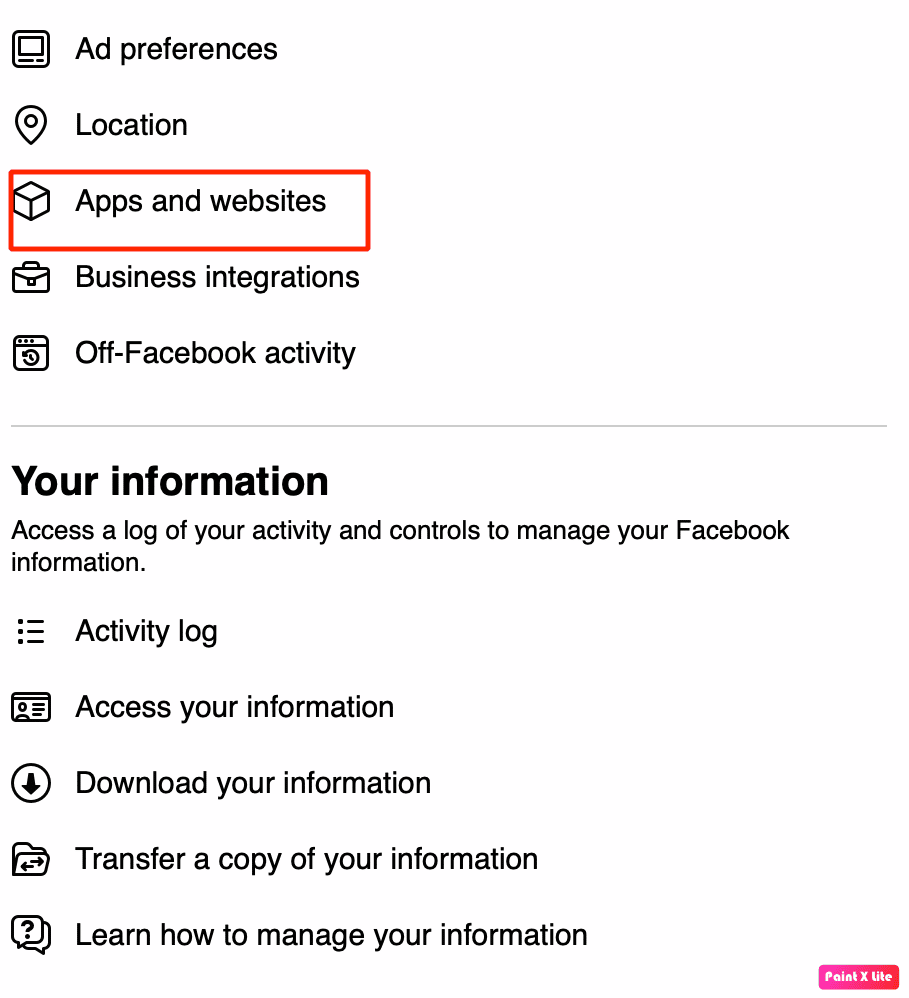

6.次に、[アプリとウェブサイト] セクションに、Facebook アカウントに接続されているアプリが表示されます。
7. 次に、Spotify アプリを探して、青い [削除] ボタンを選択します。
8. [削除] オプションを選択すると、Facebook アカウントから Spotify を削除すると、アカウントとアクティビティが削除される可能性があることを警告するポップアップが表示されます。
9. [Spotify がタイムラインに投稿した投稿、ビデオ、またはイベントを削除する] オプションの横にあるチェックボックスをタップします。 青い [削除] ボタンを選択します。
10. 最後に、デバイスにポップアップが表示され、 Spotify アカウントが正常に削除されたことが通知されます。
また読む: Spotify検索が機能しない問題を修正する方法
FacebookなしでSpotifyにログインする方法
以下に示す手順は、Facebook なしで Spotify にログインする方法を示しています。
方法 1:新しい Spotify アカウントの場合
これを行うには、次の簡単な手順に従います。
1. デバイスで Spotify サインアップ ページを開きます。 このページには、2 つのサインアップ オプションが表示されます。 Facebookまたはメールアドレスでサインアップすることを選択できます。
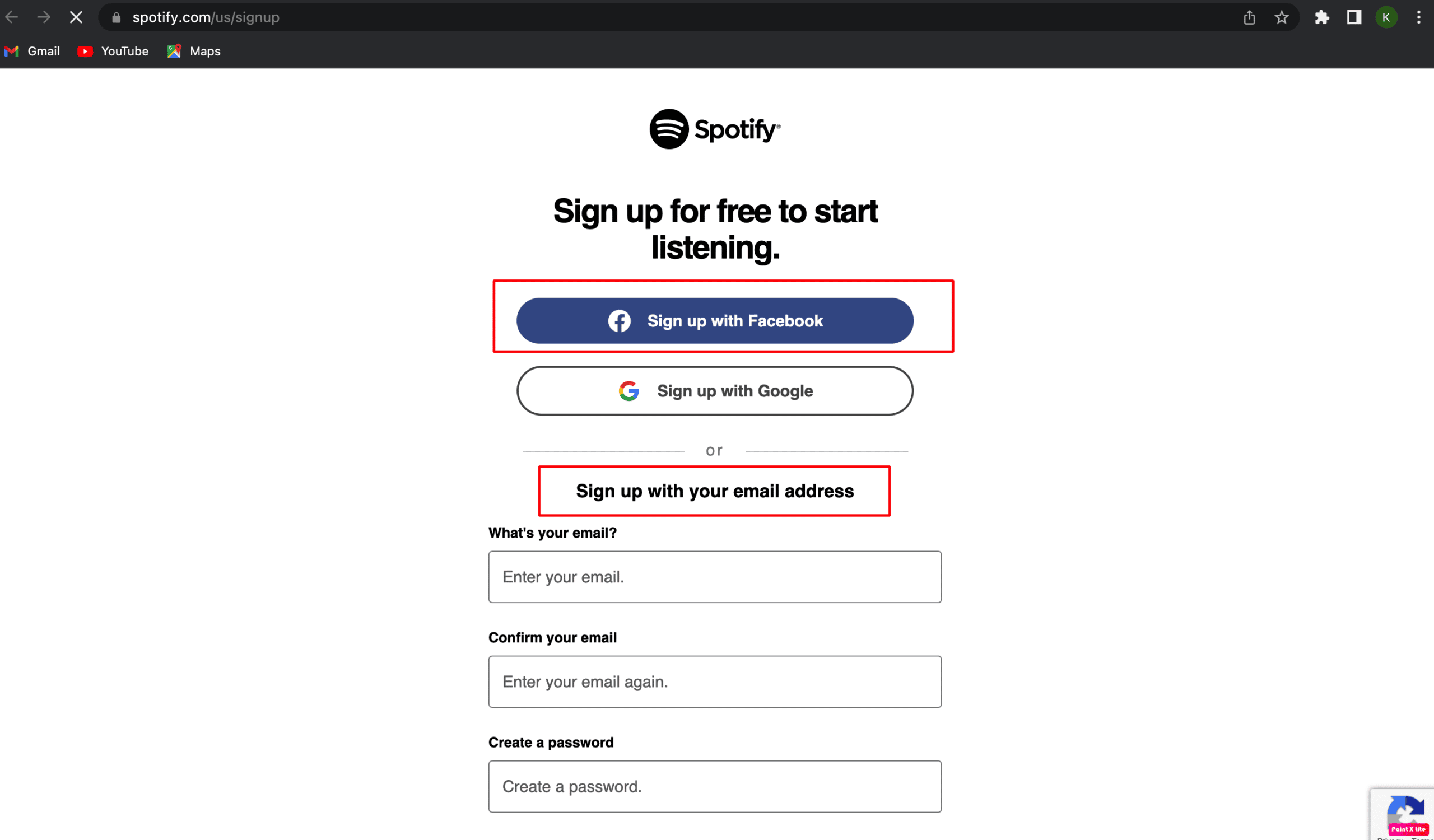
2. 次に、Facebook なしで Spotify アカウントにログインする場合は、メール アドレスを入力して確認します。
3. その後、使用するパスワードとその他の重要な情報をすべて入力します。 終了したら、[サインアップ] オプションを選択します。
方法 2 : 既存の Spotify アカウントの場合
Facebook を使用して作成した既存の Spotify アカウントをお持ちの場合は、Facebook を切断することで、Facebook なしで Spotify にログインできます。 Facebook から切断されると、Facebook なしで Spotify アカウントにログインできるようになります。
また読む: Spotifyでキューをクリアする方法は?
Spotify ウェブサインインの方法
まだ Spotify にサインアップしていない場合は、急いですぐにサインアップしてください。 Spotify は、携帯電話、デスクトップ、タブレット、テレビなどにダウンロードできます。 Spotify では、電話番号やメール アドレス、Apple や Facebook のアカウントを使用できるなど、さまざまなサインアップ オプションも提供しています。 生年月日や性別などのその他のサインアップ情報はオプションです。 Spotify Web サインインの方法は次のとおりです。
1. まず、デバイスにSpotify アプリをダウンロードします。
2. 次に、ログイン画面から [サインアップ] オプションを選択します。
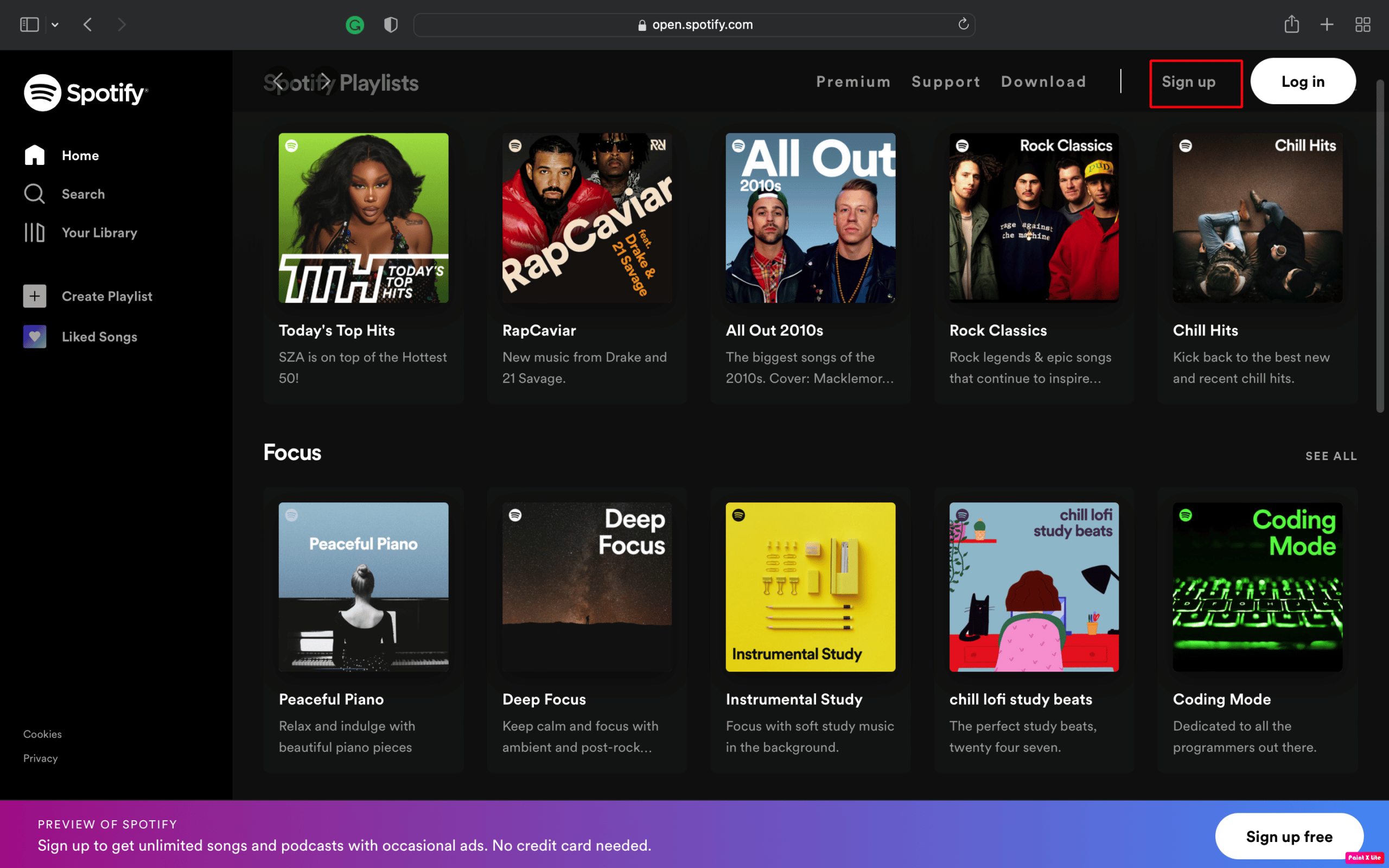
よくある質問 (FAQ)
Q1. Spotify を Facebook に接続するとどうなりますか?
答え。 Spotify を Facebook に接続する方法の質問に対する答えは、既に上で説明されています。 これで、アカウントを接続することでどのようなメリットが得られるかがわかります。 そのため、Spotify アカウントを Facebook に接続すると、Spotify でお気に入りの音楽プレイリストや曲を Spotify で家族や友人と共有できます。 両方のアカウントを接続すると、Facebook の友達は、あなたが聴いている Spotify の音楽を確認できるようになり、プレイリストで簡単にコラボレーションすることもできます。
Q2. Facebook アカウントを無効にすると、Spotify に影響がありますか?
答え。 Facebook アカウントを削除または非アクティブ化しても、Spotify には影響しません。同様のパスワードまたはメール アドレスでログインすることで、お気に入りの曲を引き続き楽しむことができます。
Q3. Spotify を Facebook に接続できないのはなぜですか?
答え。 この問題の原因は、ユーザーが自分の情報を Facebook と共有することを拒否した場合、またはユーザーのアカウントが正しくリンクされていない場合に発生する可能性があります。
Q4. Spotify と Facebook のアカウントのリンクを解除するには?
答え。 Spotify と Facebook アカウントのリンクを解除する方法は、Facebook アカウントを Spotify から切断し、Spotify アプリを Facebook アカウントからリンク解除することです。
おすすめされた:
- リーグ・オブ・レジェンドの3D壁紙
- Instagramから誰かの電話番号を取得する方法
- 正しいパスワードで Spotify にログインできない問題を修正
- 13 ベスト Spotify プレイリスト ダウンローダー
私たちの記事をお読みいただき、Spotify を Facebook に接続する方法、Facebook から Spotify を削除する方法、Facebook なしで Spotify にログインする方法などの事実が明確になったことを願っています。これらの質問に遭遇してもパニックにならないでください。上記の方法を試して問題を解決できるからです。 当社のページを定期的にチェックして更新を確認してください。 提案やクエリがある場合は、下のコメント セクションにドロップしてください。
